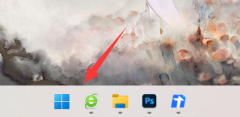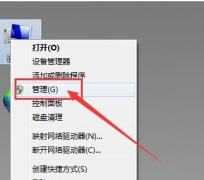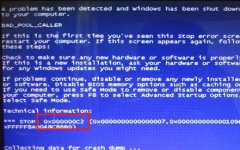现代工作和娱乐往往需要多屏幕的支持,这为用户提供了更高的工作效率和更沉浸的多媒体体验。在连接外接显示器时,我们常常会面临各种问题,从无法显示到分辨率不匹配。解决这些双屏幕显示问题并不是一项复杂的任务,只需了解一些基本的设置和检查步骤。

在开始解决问题之前,了解所使用的硬件和软件环境至关重要。确保你的电脑和外接显示器都支持所需的连接方式(如HDMI、DisplayPort或VGA)。市场上具有不同特性的显示器,分辨率、刷新率和响应时间的区别可能会直接影响显示效果。选择与自己的需求和硬件兼容的显示器,不仅能够避免连接问题,还能确保最佳性能。
为了有效地解决外接显示器连接问题,可以按照以下步骤操作:
1. 检查连接线和端口:使用合适的连接线,并确认它们的接口干净、完好无损。如果可能,尝试更换连接线,排除线缆故障的可能性。
2. 显示设置调整:有时候,电脑可能未自动检测到外接显示器。进入操作系统的显示设置,手动识别或调整屏幕设置,确保外接显示器处于重复或扩展模式。
3. 更新显卡驱动:显卡驱动更新是解决显示问题的重要步骤。访问显卡制造商的官方网站,下载并安装最新驱动,这通常可以修复兼容性问题,优化显示性能。
4. 调整分辨率与刷新率:不匹配的分辨率和刷新率可能导致显示问题。根据外接显示器的规格,调整电脑的显示设置,以确保最佳兼容性。
5. 尝试不同的端口:如果你使用的是笔记本电脑或台式机,可以尝试使用其他的显示接口。有时候某个特定的端口可能存在问题,而其他端口可以正常工作。
6. BIOS设置:在极少数情况下,BIOS设置也可能影响显示连接。检查你的系统BIOS,确认多显示器支持已启用。
实施这些步骤时,耐心和细心至关重要,每个细节都可能是问题的关键。随着外接显示器在日常生活中的重要性越来越高,DIY组装以及性能优化技巧也随之成为热门话题。提升电脑性能,无论是通过硬件升级还是系统优化,都将为双屏幕使用带来更多便利。
常见问题解答(FAQ)
1. 如何确认我的显示器是否正常工作?
尝试将显示器连接到其他设备(如笔记本电脑或游戏机),若能正常显示,说明显示器无故障。
2. 外接显示器是否与所有显卡兼容?
大多数现代显卡支持多显示器配置,但具体兼容性需要参考显卡和显示器的技术规格。
3. 我的电脑没有识别外接显示器,我该怎么办?
请检查连接线和端口,确保选择了正确的显示模式,必要时重启电脑尝试重新识别。
4. 通过HDMI连接外接显示器时,为什么会出现画面闪烁?
画面闪烁可能是由于分辨率设置不当,或是连接线质量问题,建议更换线缆并调整分辨率。
5. 在使用多个显示器时,性能会受到影响吗?
多显示器配置会增加对显卡的负担,尤其是在进行高性能任务时,因此建议根据需求选择合适的显卡。
通过掌握这些技巧并了解市场趋势,用户能够在多屏幕环境中提升工作效率,享受更优质的视听体验。